3D Studio Max设置动画时间长短的方法
2020-08-26 13:58作者:下载吧
3D Studio Max是一款给游戏、电影和运动图形设计人员提供的3D建模、动画模拟和渲染软件,该软件给用户提供了许多好用的建模工具,可以帮助用户快速高效的创建模型。我们将动画导入到这款软件,可以对动画进行渲染,使动画更加的精美,同时在软件中还可以设置动画播放时间的长短,如果我们想要缩短或者延长动画播放的时间,就可以使用这款软件来设置。这款软件设置动画时间长短的方法并不难,那么接下来小编就给大家详细介绍一下3D Studio Max设置动画时间长短的具体操作方法,有需要的朋友可以看一看。

方法步骤
1.首先打开软件,我们在软件中导入或者创建一个需要设置时间长短的动画,以便进行下一步的操作。
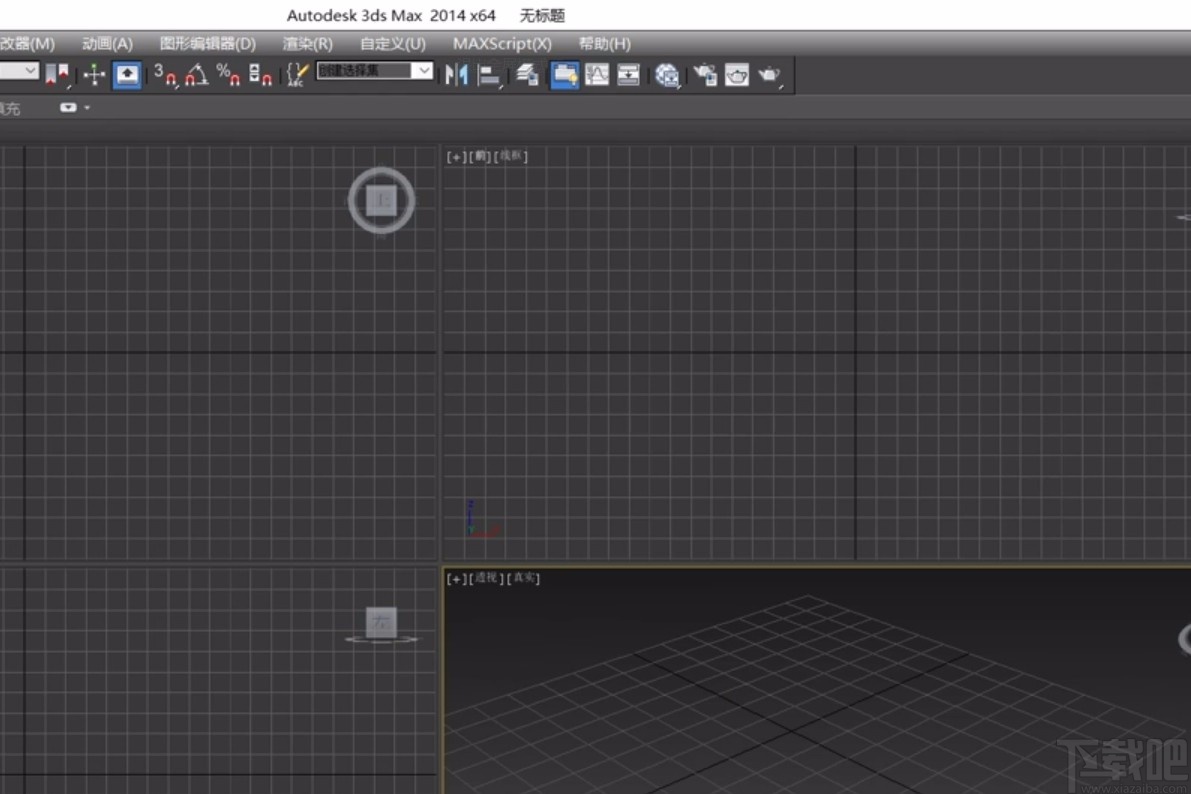
2.接着我们在界面右下角找到播放按钮,按钮旁边一个时间配置按钮,我们点击该按钮即可。
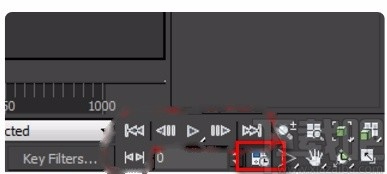
3.然后界面上就会出现一个Time Configuration窗口,在窗口中可以设置帧速率、长度等相关参数。
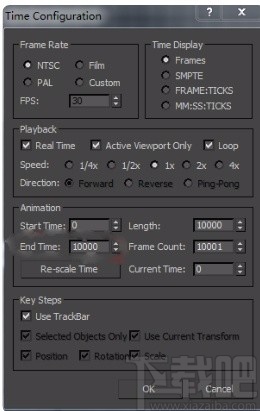
4.接下来我们在窗口中找到“Animation”选项,该选项下方有“Start Time”“End time”、“Length”、“Frame Count”四个选项,分别表示开始时间、结束时间、长度、帧数的意思。
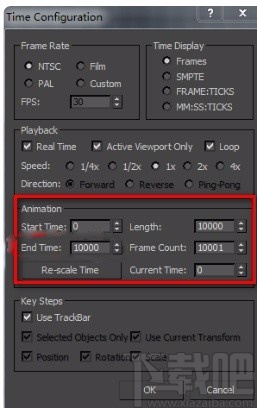
5.我们根据自己的需要在开始时间和结束时间后面的文本框中输入时间点,长度和帧数文本框中就会显示相应的动画播放时长以及播放帧数。
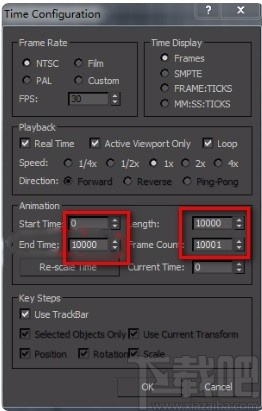
6.完成以上所有步骤后,我们在窗口底部找到“OK”按钮,点击该按钮就可以成功设置好动画时间长短了。
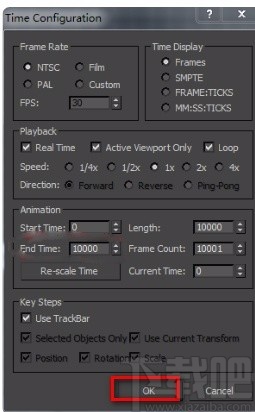
以上就是小编给大家整理的3D Studio Max设置动画时间长短的具体操作方法,方法简单易懂,有需要的朋友可以看一看,希望这篇教程对大家有所帮助。